
Animare gli oggetti in entrata e in uscita da una diapositiva in Keynote su iPad
Per rendere più dinamica la presentazione, puoi animare il testo e gli oggetti sulle diapositive in modo che compaiano, scompaiano o facciano entrambe le cose. Ad esempio, puoi far comparire un punto elenco del testo alla volta o far rimbalzare l'immagine di una palla sulla diapositiva.
Le animazioni degli oggetti vengono chiamate effetti di animazione. Puoi applicare diversi effetti di animazione a seconda che l'oggetto sia un riquadro di testo, un grafico, una tabella, una forma o un tipo di file multimediale (immagine, audio o video).
Lo spostamento di un oggetto in una diapositiva è chiamato in entrata. Lo spostamento di un oggetto fuori da una diapositiva è chiamato in uscita.
Animare un oggetto in entrata e in uscita da una diapositiva
Sulla diapositiva, tocca l'oggetto o la casella di testo che desideri animare, quindi tocca Animazione.
Esegui una delle seguenti azioni:
Animare l'oggetto che entra nella diapositiva: Nella parte inferiore dello schermo, tocca “Aggiungi animazione in entrata”.
Animare l'oggetto che esce dalla diapositiva: Nella parte inferiore dello schermo, tocca “Aggiungi animazione in uscita”.
Scegli un'animazione (scorri verso sinistra per visualizzarle tutte).
Viene riprodotta un'anteprima dell'animazione.
Tocca
 sulla sinistra per chiudere le opzioni.
sulla sinistra per chiudere le opzioni.Per specificare le opzioni di animazione, come la durata e la direzione, tocca il nome dell'animazione nella parte inferiore dello schermo.
Le opzioni visualizzate possono dipendere dal tipo di animazione.
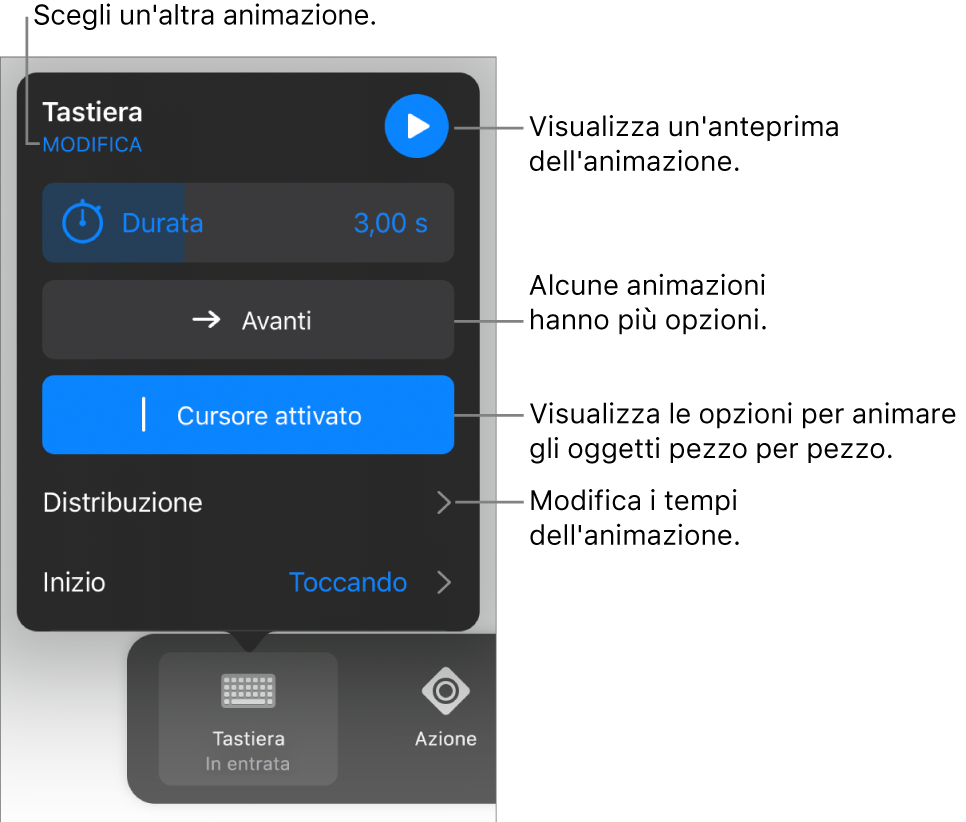
Tocca Fine nell'angolo in alto a destra dello schermo.
Per visualizzare a colpo d'occhio quali diapositive contengono animazioni degli oggetti, apri il navigatore diapositive, tocca ![]() , quindi tocca Animazione. Tre cerchi nell'angolo superiore destro delle miniature delle diapositive indicano quali diapositive contengono animazioni degli oggetti.
, quindi tocca Animazione. Tre cerchi nell'angolo superiore destro delle miniature delle diapositive indicano quali diapositive contengono animazioni degli oggetti.
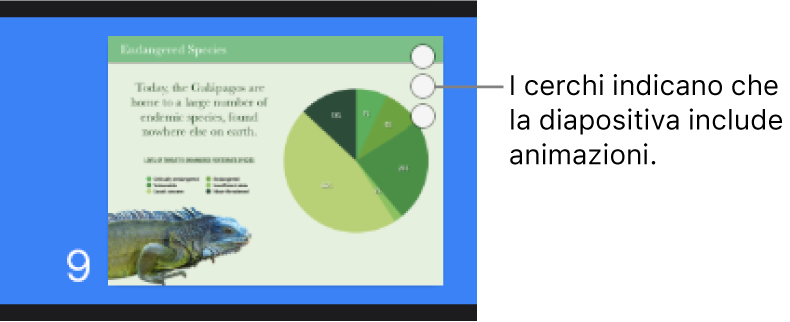
Animare oggetti un pezzo alla volta
Puoi fare in modo che tabelle, grafici, elenchi o blocchi di testo appaiano sulla diapositiva tutti insieme o un pezzo alla volta. Ad esempio, puoi impostare un grafico a torta perché appaia una fetta alla volta o un elenco affinché appaia un punto alla volta. Inoltre, questi elementi possono uscire dalla diapositiva per intero o pezzo dopo pezzo.
Sulla diapositiva, tocca una tabella, un grafico o un blocco di testo, quindi tocca Animazione.
Tocca “Aggiungi animazione in entrata” o “Aggiungi animazione in uscita”, quindi tocca l'effetto che desideri.
Tocca
 .
.Tocca l'animazione che hai appena aggiunto nella parte inferiore dello schermo, tocca Distribuzione, quindi tocca un'opzione di sequenza.
Ad esempio, potresti scegliere “Per gruppi di punti” se desideri che in un elenco puntato gli elementi vengano mostrati uno alla volta, ma che i punti di livello inferiore compaiano insieme al punto di livello superiore.
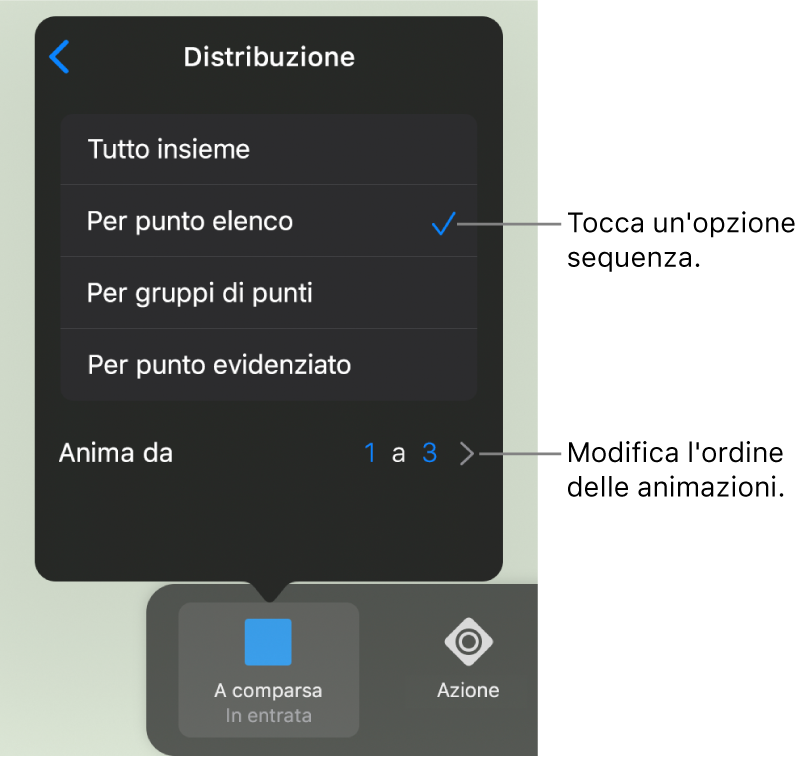
Per modificare l'ordine in cui vengono visualizzati i punti elenco o i paragrafi, tocca “Anima da”, quindi scegli un elenco punto o un paragrafo da cui iniziare e con cui terminare.
Per visualizzare un'anteprima dell'animazione, tocca
 , quindi tocca
, quindi tocca  .
.Tocca Fine nell'angolo in alto a destra dello schermo.
Di default, ogni animazione è impostata per apparire quando tocchi lo schermo. Significa che se un grafico a torta ha cinque fette, devi toccare lo schermo cinque volte per fare in modo che l'intero grafico sia visibile sulla diapositiva. Per modificare i tempi di queste animazioni, consulta Modificare l'ordine e i tempi delle animazioni in Keynote su iPad.
Rimuovere un'animazione
Tocca
 nella parte superiore dello schermo, quindi tocca Animazione.
nella parte superiore dello schermo, quindi tocca Animazione.Esegui una delle seguenti azioni:
Rimuovere tutte le animazioni da un oggetto: tocca l'oggetto con l'animazione che desideri rimuovere, toccalo di nuovo, quindi tocca “Elimina animazione”. Tocca Fine.
Rimuovere un'animazione specifica da un oggetto: tocca
 nella parte superiore dello schermo, scorri verso sinistra sull'animazione che desideri rimuovere, quindi tocca Elimina. Tocca Fine.
nella parte superiore dello schermo, scorri verso sinistra sull'animazione che desideri rimuovere, quindi tocca Elimina. Tocca Fine.
Applicare le stesse animazioni a un altro oggetto
Tocca
 , quindi tocca Animazione.
, quindi tocca Animazione.Tocca l'oggetto con l'animazione che desideri copiare, toccalo di nuovo, quindi tocca “Copia animazione”.
Tocca l'oggetto a cui desideri aggiungere l'animazione, toccalo di nuovo, quindi tocca “Incolla animazione”.
Per scoprire come animare un oggetto su una diapositiva, consulta Animare gli oggetti su una diapositiva in Keynote su iPad.